Как искать и добавлять подкасты в iTunes
Разное / / February 10, 2022
Прежде чем мы перейдем к теме добавления подкастов в iTunes, я подумал, что было бы лучше, если бы мы уделили некоторое время тому, чтобы понять, что такое подкаст на самом деле. В конце концов, мы ориентируемся здесь на новичков, и поэтому я предпочитаю начинать с самого простого.
Понимание подкастов
Подкаст — это сочетание двух слов: «трансляция» и «iPod». Подкасты в основном программы, которые транслируются в Интернете которые вы можете скачать и смотреть на своем компьютере. Эти подкасты могут быть аудиовизуальными или просто аудио. Для лучшего понимания вы можете связать подкасты с RSS-каналами. Так же, как в RSS-каналы сайта обновляются когда сайт получает новый контент, подкасты также время от времени обновляются новыми эпизодами. Единственная разница, которую вы можете сказать, заключается в том, что RSS-каналы нужно читать, пока вы можете слушать или смотреть подкасты.
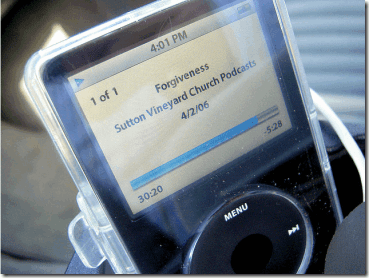
Эти подкасты могут охватывать множество категорий, и большинство из них доступны в iTunes Store, откуда их можно скачать. Конечно, iTunes Store — не единственное место, где их можно получить, но это, вероятно, самый популярный способ сделать это.
Итак, давайте посмотрим, как мы можем добавить и посмотреть подкасты в iTunes.
Добавление подкастов в iTunes
Вам понадобится учетная запись Apple, чтобы подписаться на подкасты. Создание учетной записи Apple бесплатно, но когда вы ее создадите, вам будет предложено ввести информацию о вашей кредитной карте, которая будет использоваться при совершении покупки в iTunes Store. Мы уже видели, как вы можете создать учетную запись Apple, не используя информацию о кредитной карте, на которую вы можете ссылаться, если у вас нет кредитной карты.
Поэтому, если у вас есть учетная запись Apple, используйте ее для входа в iTunes Store. Когда магазин загрузится, нажмите на кнопку Подкаст категорию вверху, чтобы вывести список всех загрузок, связанных с подкастами. На левой боковой панели вы можете увидеть все быстрые ссылки на подкасты, которые возглавить чарты.
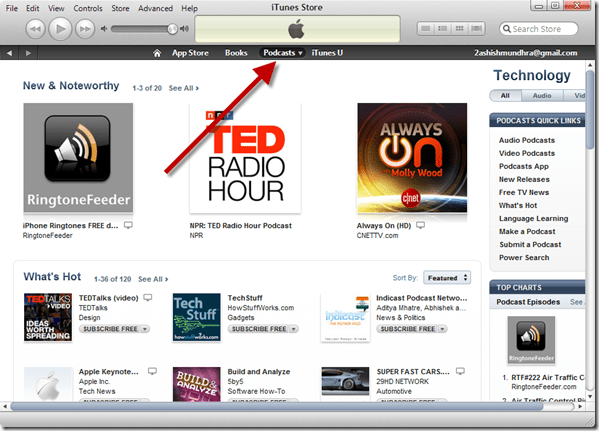
Когда вы найдете полезный подкаст, нажмите на него, чтобы открыть страницу сведений. Вы можете просмотреть подкаст здесь, нажав кнопку воспроизведения. Чтобы подписаться на подкаст, нажмите на кнопку подписаться.

Затем iTunes подпишется на подкаст и добавит его в раздел подкастов в библиотеке. Если вы никогда раньше не подписывались на подкаст, категория подкаста будет добавлена после первого раза. Все подкасты, на которые вы подписаны, будут добавлены в раздел подкастов, откуда вы сможете просмотреть все подробности, связанные с подкастом, и воспроизвести их в любое время.
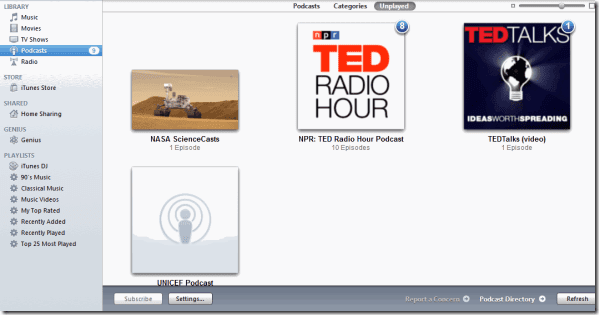
Добавление подкастов вручную
Если подкаст, на который вы хотите подписаться, недоступен в iTunes Store, но у вас есть ссылка для подписки на подкаст, вы можете добавить его с помощью Дополнительно—>Подписаться на подкаст. Просто вставьте URL-адрес подкаста и нажмите кнопку ОК.

Вы можете обновить или отписаться от подкаста, используя контекстное меню подкаста, вызываемое правой кнопкой мыши. Там есть несколько других настроек, которые вы можете изучить самостоятельно.
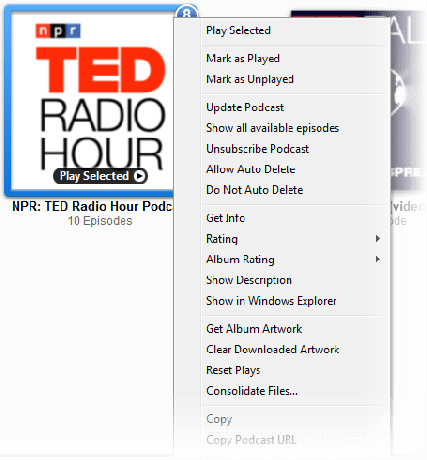
Вывод
Поначалу потребление подкастов может показаться немного запутанным, но как только вы начнете им пользоваться, вы полюбите его. Более того, iTunes — не единственный плеер, в котором можно подписаться и следить за подкастами; это просто один из лучших, и если у вас есть iDevice, например iPhone или iPad, вы можете без проблем синхронизировать все подкасты со своим устройством.
Лучшие кредиты изображений: Тимсамофф
Последнее обновление: 03 февраля 2022 г.
Вышеупомянутая статья может содержать партнерские ссылки, которые помогают поддерживать Guiding Tech. Однако это не влияет на нашу редакционную честность. Содержание остается беспристрастным и аутентичным.



